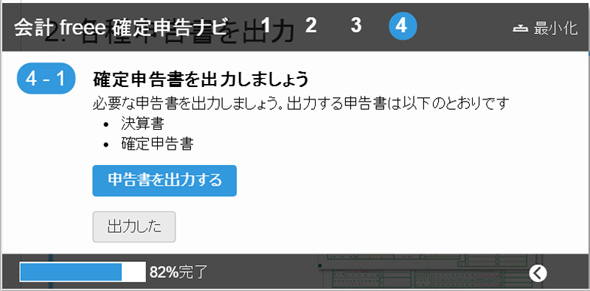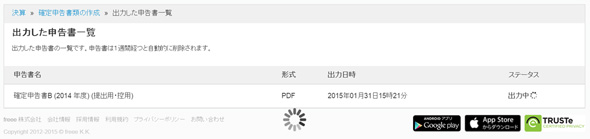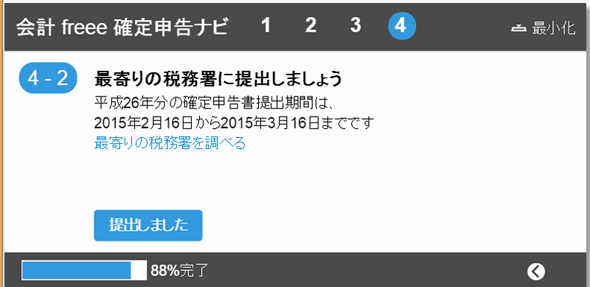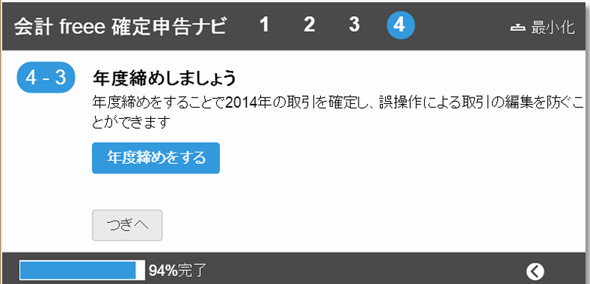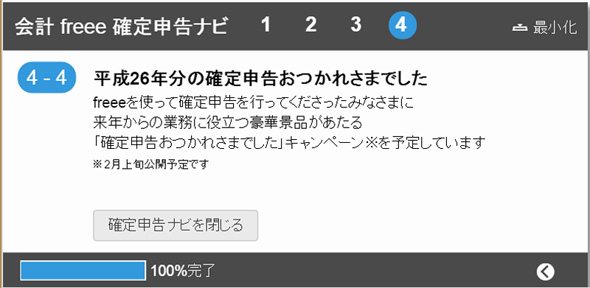親切すぎ? UIが変わった「freee」で確定申告書を作成してみた:クラウド会計ソフトfreeeレビュー(4/4 ページ)
ステップ4:書類を出力し、提出しよう
これで準備は完了。ステップ4ではとうとう提出を行う。まずは確定申告の必要書類を出力する。freeeは確定申告書をPDFで作成するので、これをプリンターで印刷するだけでいい。また、e-Taxにも対応しているので、e-Taxの準備ができている場合はe-Tax用ファイルを出力しよう。
最後に、freeeの前会計年度を締める。年度締めを行うことで前年度の編集が行えなくなる。年度締めは解除も可能だが、誤操作や誤削除が起きないように締めておこう。
来年こそは「クラウド会計ソフト」?
筆者自身もそうだったが、初年度の確定申告は「不安」しかなかった。どんな書類を出したらいいのか、何をどう計算して埋めていくのかも分からず、結局、自信もないままに書類を提出した記憶がある。
freeeも確定申告ナビが登場するまでは入力枠が縦にズラリと並んでいるだけで、いったい何をどこに入力するのかが分かりにくかった。このような形で手順が指示され、その順番どおりに埋めていけば確定申告がこなせるというのは、大変ありがたい時代になったと感じる。
ライバルである「やよいの青色申告オンライン」が、老舗ならではのノウハウでとても分かりやすい確定申告作成ウィザードを実装して登場した。時を同じくしてfreeeも大きくユーザーインタフェースを変えてきた。これからも切磋琢磨しながら機能や使い勝手を向上していってほしい。
クラウド会計ソフトの進化によって、個人事業主であってもただの帳簿付けから戦略的な「管理会計」を目指せるようになるのではと予想する。例えば、freeeのトップページには今期収益/支出の「期末予想」が表示されていて、これが上下することで自分の仕事の成果が見える化される。2015年度はぜひ、会計処理を自動化し、本業に専念できるようにしたい(自戒を込めて)。
関連記事
 クラウド時代の「領収書のスキャナ保存」「マイナンバー制」を語る
クラウド時代の「領収書のスキャナ保存」「マイナンバー制」を語る
スマホでの領収書の撮影はNG――平成27年度の税制改正のポイントについてマネーフォワードの公認会計士が解説した。 弥生のノウハウがクラウドへ、見たまま入力で青色申告書を作ろう
弥生のノウハウがクラウドへ、見たまま入力で青色申告書を作ろう
会計ソフト「やよいの青色申告」を使う個人事業主は多い。では、そのオンライン版の使い勝手はどうだろうか? 確定申告書の出力までをレビューしてみた。 記帳義務化の白色申告を“やよいのクラウド”で乗り越えたときに分かること
記帳義務化の白色申告を“やよいのクラウド”で乗り越えたときに分かること
2014年1月から白色申告者のすべてに帳簿付けと保管の義務が課せられることになった。これまでどんぶり勘定で確定申告をしていた人にとって大きな変更だ。これを機にクラウド会計ソフトを使ってみるのはどうだろうか? 「freee」「MFクラウド」そして「やよい」、どのクラウド会計ソフトで確定申告したらいいのか?
「freee」「MFクラウド」そして「やよい」、どのクラウド会計ソフトで確定申告したらいいのか?
freeeやマネーフォワードが切り開いたクラウド会計サービスという分野。いよいよ圧倒的なシェアを持つ弥生が参入してきた。ところが、思いもよらぬ落とし穴が。果たして2015年の確定申告はどうすべきか?
関連リンク
Copyright © ITmedia, Inc. All Rights Reserved.
人気記事ランキング
- 江崎グリコ、基幹システムの切り替え失敗によって出荷や業務が一時停止
- Microsoft DefenderとKaspersky EDRに“完全解決困難”な脆弱性 マルウェア検出機能を悪用
- 生成AIは2025年には“オワコン”か? 投資の先細りを後押しする「ある問題」
- 投資家たちがセキュリティ人材を“喉から手が出るほどほしい”ワケ
- Javaは他のプログラミング言語と比較してどのくらい危険なのか? Datadog調査
- トレンドマイクロが推奨する、長期休暇前にすべきセキュリティ対策
- 「Copilot for Securityを使ってみた」 セキュリティ担当者が感じた4つのメリットと課題
- ゼロトラストの最新トレンド5つをガートナーが発表
- 大田区役所、2023年に発生したシステム障害の全貌を報告 NECとの和解の経緯
- AIを作る、使う人たちへ 生成AI普及で変わった「AI事業者ガイドライン」を読もう